O American Truck Simulator, desenvolvido pela SCS Software, é um simulador de condução de caminhões que transporta os jogadores para as estradas da América do Norte. Considerado uma evolução do Euro Truck Simulator 2, este jogo oferece a experiência de comandar um veículo de 18 rodas, explorando vastos cenários e desafios. Este guia detalha como desfrutar desta experiência no sistema operacional Linux.
Como Jogar American Truck Simulator no Linux
O American Truck Simulator possui uma versão nativa para Linux, o que significa que funciona diretamente neste sistema. Contudo, a disponibilidade do jogo está limitada à plataforma Steam, uma vez que os criadores não lançaram versões para outras lojas digitais.
Processo de Instalação do Steam
Antes de iniciarmos o American Truck Simulator no Linux, é necessário instalarmos o Steam. Para isso, precisaremos aceder ao terminal do seu sistema Linux.
Para abrir o terminal, utilize o atalho Ctrl + Alt + T, ou procure por “Terminal” no menu de aplicativos. Uma vez aberto, siga as instruções específicas para a sua distribuição Linux.
Ubuntu
No Ubuntu, o Steam está disponível nos repositórios de software padrão. Para instalar, utilize o seguinte comando:
sudo apt install steam
Debian
Para usuários Debian, recomenda-se baixar o pacote DEB diretamente do site do Steam, pois este método é mais eficaz do que usar o pacote do repositório “non-free”.
Para baixar o pacote, use o comando abaixo. Ele fará o download do arquivo para a sua pasta pessoal:
wget https://steamcdn-a.akamaihd.net/client/installer/steam.deb
Após o download, use o comando dpkg para instalar o Steam:
sudo dpkg -i steam.deb
É comum encontrar erros de dependência após a instalação. Para resolvê-los, utilize o comando:
sudo apt-get install -f
Arch Linux
O Steam está disponível através do repositório “multilib” do Arch Linux. No entanto, este repositório pode não estar ativo por padrão.
Para ativar o “multilib”, edite o arquivo /etc/pacman.conf, removendo o símbolo # da frente de “multilib”. Após isso, sincronize o Pacman com o seguinte comando:
sudo pacman -Syy
Em seguida, instale o Steam:
sudo pacman -S steam
Fedora e OpenSUSE
Embora seja possível instalar o Steam no Fedora e OpenSUSE através de seus repositórios, a versão Flatpak é a solução mais recomendada.
Flatpak
O Steam também pode ser instalado via Flatpak. Primeiro, configure o runtime Flatpak, seguindo um guia específico para isso.
Após a instalação do runtime, adicione o repositório Flatpak com o comando:
flatpak remote-add --if-not-exists flathub https://flathub.org/repo/flathub.flatpakrepo
Finalmente, instale o Steam com:
flatpak install flathub com.valvesoftware.Steam
Instalando o American Truck Simulator
Com o Steam instalado, inicie o aplicativo e faça login na sua conta. Em seguida, siga os passos abaixo para instalar e começar a jogar American Truck Simulator no seu Linux:
Passo 1: Na interface do Steam, vá para a “Loja” para comprar jogos, incluindo o American Truck Simulator.
Passo 2: Utilize a barra de pesquisa para encontrar “American Truck Simulator” e clique no resultado correspondente.
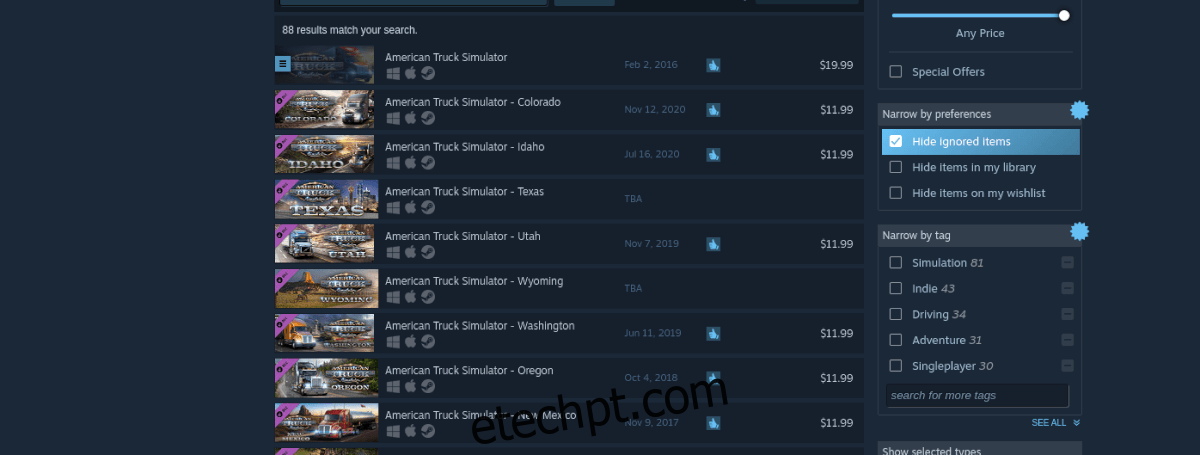
Passo 3: Na página do jogo, clique no botão verde “Adicionar ao carrinho” para prosseguir com a compra.
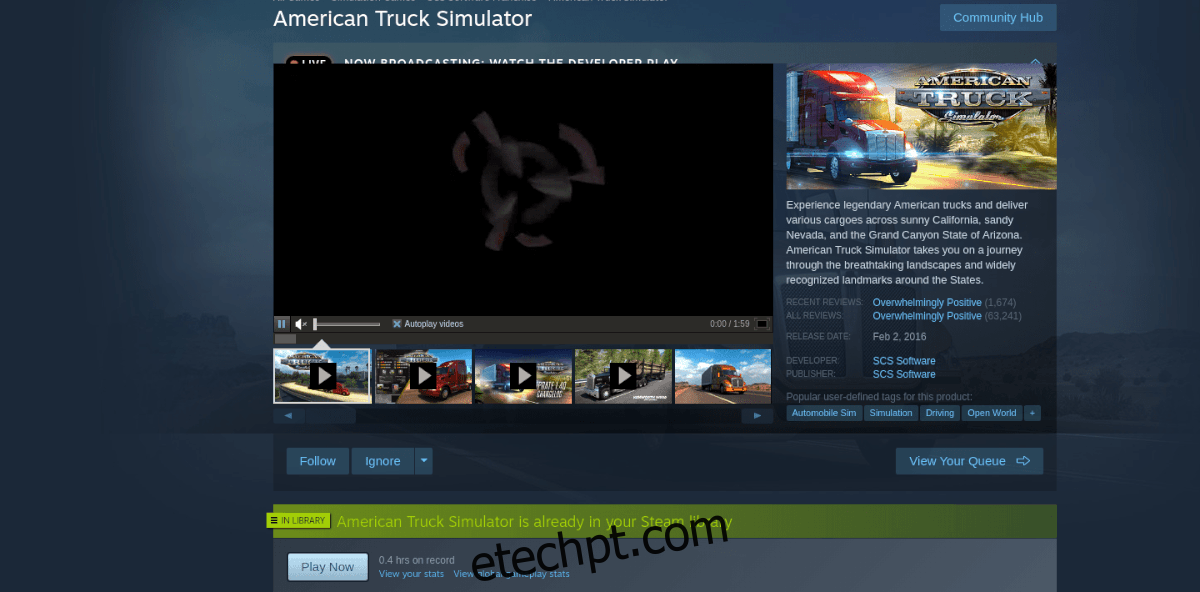
Após a compra, o jogo estará vinculado à sua conta.
Passo 4: Vá para a “Biblioteca” e procure por “American Truck Simulator”.

Clique no botão “Instalar” para baixar e instalar o jogo no seu computador. Uma vez instalado, pode começar a desfrutar do American Truck Simulator no seu sistema Linux. Divirta-se!